说到Keyshot11,大家都知道,它引入了一个新的3D渲染功能,可以直接在3D模型的表面上绘制和标记纹理。今天渲云小编主要带大家了解的内容,就是关于如何将分解3dpaint提供的功能,通过笔刷形状和笔刷颜色来控制效果。

对于3dpaint是一个Keyshot的纹理工具,它的使用可调节的笔刷或图章来应用纹理。可以使用此工具绘制风化外观,层纹理,涂抹,添加分数标记,等等。keyshot中有一个新的演示场景供您参考。下载和安装keyshot后,在keyshotwicomwindow_ Barrel场景的demo标签中点击3daint。
先来看看Keyshot的3D绘画在哪里?
3daint作为纹理应用。它实际上是KeyShotPro Material Graph的一个节点,可以应用到其他节点上!要使用3dpaint,双击模型上的一个表面。这将打开项目,材质选项卡。在这个窗口中,选择纹理子选项卡,然后从纹理下拉菜单中选择3daint。
1、3D油漆-画笔形状
使用你的3dpaint纹理设置,你会看到改变笔刷颜色和笔刷形状的选项设置。当在你的场景中绘制对象时,你可以通过几种方式使用这两个选项来创建独特的和可定制的效果。
2、改变笔刷形状
默认情况下,画笔形状是圆形的,这对许多应用程序都很有用,但对于独特的表面效果或自定义品牌,您需要使用图像来改变画笔形状。对于自定义画笔形状,我们建议使用带有透明背景的纹理图像(如划痕或飞溅)(可以格式化为。png和。tif图像)。
3、使用徽标作为笔刷形状
对于需要自定义品牌的应用程序,导入与画笔形状一样透明的Png标志或标志类型,并调整画笔大小和不透明度以满足您的需求。您可以使用标志作为画笔,但如果目标是放置单个品牌标签,最好的选择是选择stamp(在画笔预览窗口旁边),以只放置一个形状实例。选择邮票后,您可以将logo放置到您想要的任何地方,并调整画笔颜色来调整logo颜色。加盖标志而不是添加它们作为标签的另一个好处是,你可以在它们上直接绘制或擦除标记来创建风化效果,而无需使用纹理贴图来驱动它们。
4、用材质贴图控制笔刷形状
另一种使用3D油漆创建独特品牌标签的方法是使用3D油漆节点来驱动标签材料的透明度。如果你使用画笔从父材质表面输入创建一个logo,你被限制在3D油漆节点连接的材质。然而,如果你想让品牌使用不同的材质,最好的方法是应用一个与你想要的品牌材质相匹配的标签,然后将3dpaint纹理添加到标签不透明度输入。然后你将改变你的笔刷形状输入的方式,就像我们在前面的例子中所做的一样。
这现在允许您为您的品牌标签提供所选标签材料的特性,您还可以直接从标签的材料设置更改材料的颜色。与前面的例子相比,这为您提供了更多的标识材料灵活性。
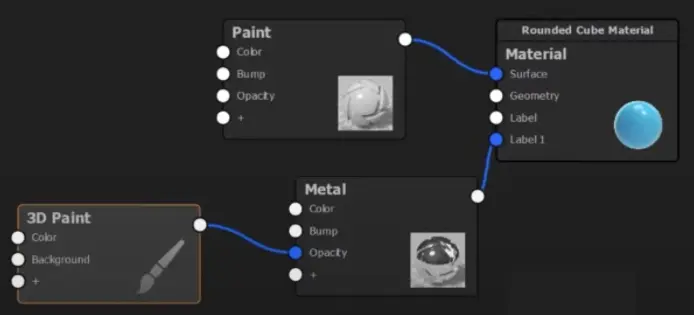
5、3D油漆-画笔的颜色
现在我们知道了画笔形状,让我们快速看一下画笔颜色。如果你看过我们的3D绘画概述,你可能会熟悉它。当使用3dpaint时,基本上有三种使用笔刷颜色的方法。
6、选择刷颜色
设置笔刷颜色的第一种方法是简单地单击笔刷颜色选择器,然后在颜色选择器窗口中选择一个自定义颜色,就像改变任何笔刷形状的颜色一样。这是为画笔选择颜色最简单、最直接的方法。
7、使用纹理来驱动笔刷颜色
第二种方法是通过单击颜色选择器旁边的纹理输入来选择图像纹理来驱动颜色。通过使用图像来驱动颜色,当您沿着一个表面移动画笔时,画笔会使用图像中的颜色来应用同一图像的多个实例。实例的数量将完全取决于笔刷的速度和间距。这可以是有用的,当你试图创建一个自定义渐变笔刷或当你有其他独特的效果。
8、通过材质图微调画笔颜色
第三种方法是通过Keyshotpro中的MaterialGraph应用图像纹理。这给了最大的控制。然后,可以将图像纹理拖放到材质贴图工作区,并将新添加的纹理附加到3D油漆节点颜色输入。这允许您将图像纹理调整到所需的比例,并绘制图像纹理的1:1表示。
今天小编这里介绍如何通过Keyshot11操作时,来进行控制3D绘画效果的方法,相信大家看完,也能迅速掌握的。
后期如果想要效果图更加逼真的话,也可以直接采用云渲染平台来操作。对于3d渲染来说是大项目了,电脑配置达不到渲染就很卡的状态,云计算的不断发展,云渲染平台也是被大众熟知的,渲云渲染也是拥有庞大的用户群体,让渲染变得更简单,更快捷,更高效。
渲云的稳定性与售后服务层面:渲云拥有专业的技术工程师团队,都是资深的行业人才。熟知设计师使用软件问题,工作难题,能够精准定位给设计师提供快速、安全的渲染问题解决方案,而且是7*24小时,不间断的服务哦。并且,渲云工程团队可以根据客户的渲染需求,快速响应。